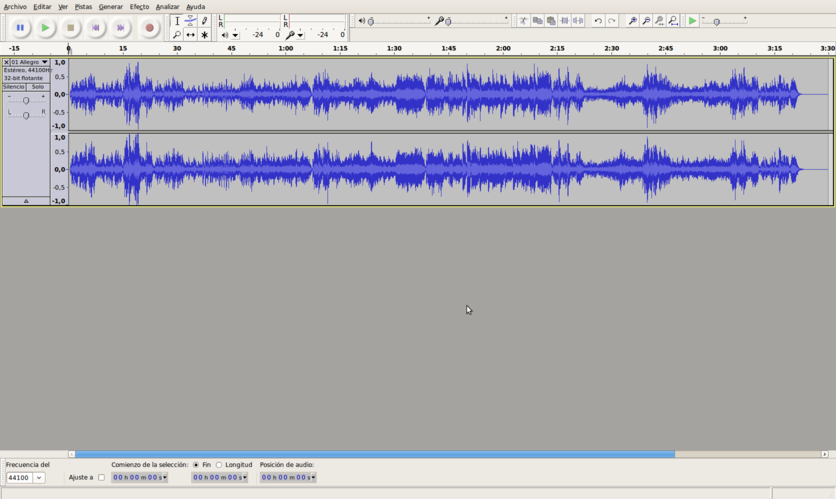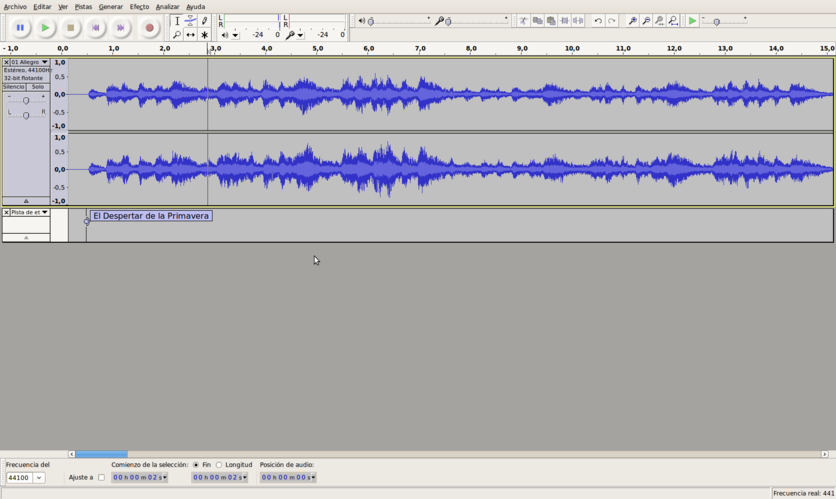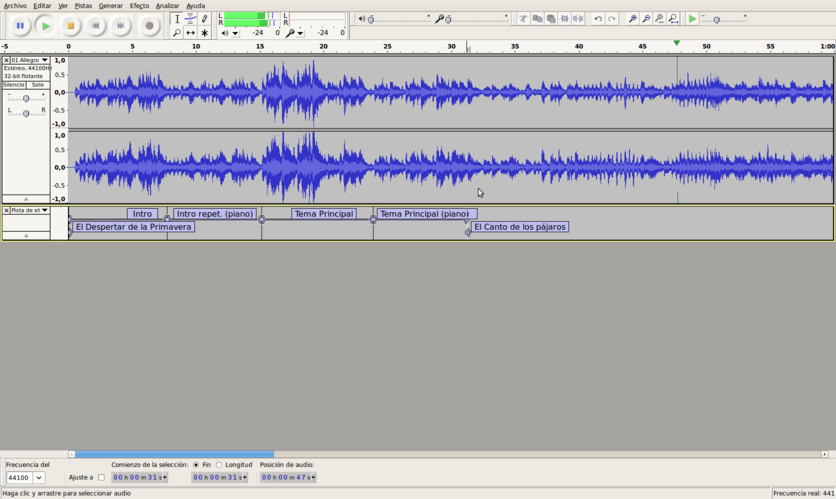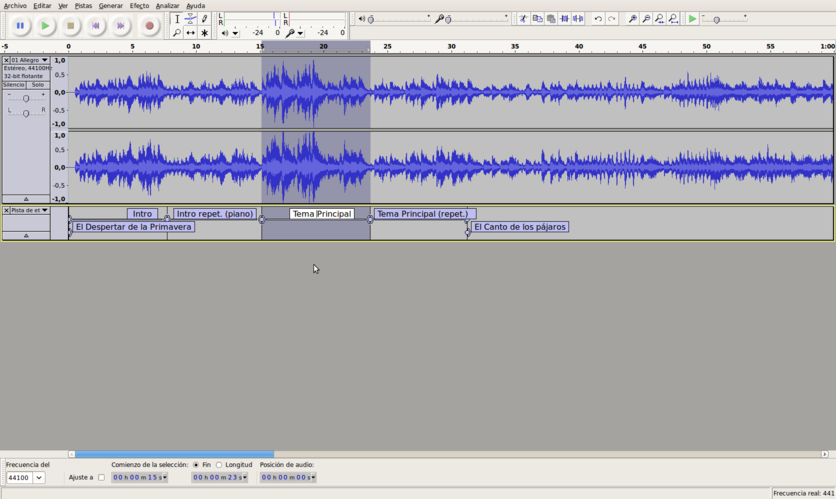Etiquetas
Las Pistas de Etiqueta son la manera con la que Audacity nos permite crear anotaciones que recuerden las acciones de edición, efectos y marcas vinculadas a los archivos de un proyecto.
Existen acciones y conceptos relacionadas con las etiquetas que debemos aclarar antes de empezar a trabajar con ellas:
- Pista de etiquetas. Sirve de soporte para fijar las etiquetas. Posee su propia barra de edición, donde podemos decidir el tipo de letra de la etiqueta o el nombre de la pista. Para generar una pista de etiquetas, el procedimiento sería el siguiente:
- Menú >Pistas >Nueva pista de etiquetas.
- Automáticamente aparecerá en pantalla la pista de etiquetas asociada a un archivo que previamente hemos abierto.
- Para guardar la etiqueta asociada a un archivo debemos guardarla como “proyecto”
- Agregar etiqueta (rótulo) vinculada a una selección. Se trata de la anotación que afecta a una selección concreta del archivo que previamente hemos hecho. Para editar etiquetas asociadas a un archivo, debemos proceder en varios pasos:
- Una vez abierto un archivo, para etiquetarlo, nos dirigimos al menú >Pista >Nueva pista de etiquetas.
- Seleccionar una zona del audio y >Pista >Agregar etiqueta a la selección, anotando aquello que sea de nuestro interés.
- Guardar como proyecto. Se guardarán juntos, el archivo y la barra conteniendo las etiquetas correspondientes.
- Agregar etiqueta en un punto de la reproducción. Se trata se señalar un punto determinado de la reproducción mientras escuchamos el audio, para posteriormente rellenar la etiqueta con anotaciones. Dada la dificultad de utilizar en ocasiones el menú y el comando correspondiente, existe la posibilidad de hacerlo mediante la combinación de las teclas Ctrl + B.
Ejercicio práctico 12
Vamos a utilizar Audacity para colocar etiquetas a un fragmento de audio. Esto nos puede resultar muy útil en diferentes ocasiones:
- Cuando queremos hacer escuchar a los alumnos directamente un fragmento determinada de una obra más larga;
- Marcar referencias para extraer copias de los fragmentos;
- Marcar referencias para la elaboración posterior de musicogramas, etc.
Vamos a utilizar el archiconocido Allegro de La Primavera de A. Vivaldi.
- Abrimos Audacity desde Aplicaciones/Sonido y Video/Lliurex Musica/Audacity
- Archivo/Importar/Audio o bien Ctrl+I
- Buscamos el archivo de audio 01 Allegro de la primavera.mp3 y aceptamos. Se desplegará la descripción gráfica de las dos pistas estereo de la pieza
Para colocar con precisión las etiquetas, seleccionamos arrastrando el ratón un fragmento del principio y pulsamos a continuación el icono lupa-selección (tercer icono de lupa)
Colocar etiqueta: Colocamos el cursor en el inicio de la música y apretamos Ctrl+B, o bien vamos a Pistas / Insertar etiqueta en selección. Se abrirá un espacio de escritura donde pondremos "El Despertar de la Primavera"
En el mismo lugar insertaremos otra etiqueta con 'Intro'. Hacemos clic en el botón de inicio de la etiqueta y arrastramos hacia la derecha hasta el final del fragmento de introducción.
En el final de la selección anterior introducimos con Ctrl+B un a nueva etiqueta: 'Intro (repet)'. De esta forma iremos dividiendo la pieza en todas sus partes, tal y como puedes ver en la figura:
De esa foma iremos procediendo con toda la obra. Observa que si haces clic en la etiqueta se selecciona el fragmento correspondiente. Esto nos sirve para hacer un ajuste más fino, y también para seleccionar fragmentos para su audición.
Guardar : Finalmente guardaremos el proyecto en el formato .aup, ya que de otra manera no conservaremos el trabajo realizado.
Exportar etiquetas: una opción interesante puede ser exportar el archivo de etiquetas
Archivo /Exportar etiquetas
que nos genera un archivo de texto donde tendremos constancia de los tiempos de inicio y final de cada fragmento, lo que puede ser útil en la elaboración de musicogramas.
Ejercico original gracias a Musilinux. Audacity : etiquetar un fragmento de audio